چگونه مشکل 0xc000007b را حل کنیم؟ رفع ارور 0xc000007b در ویندوز
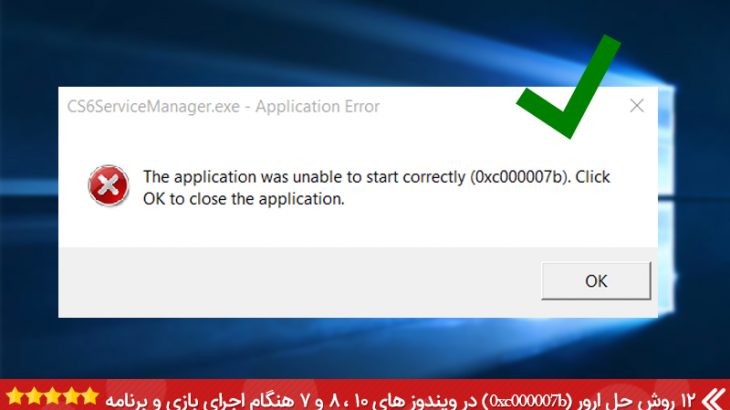
هنگام اجرای برنامه یا یازی های خاصی با ارور 0xc000007b مواجع خواهیم شد. ارور 0xc000007b یکی از رایج ترین ارور هاست که بیشتر ما هنگام باز کردن و اجرای یک بازی یا نصب آن روبرو خواهیم شد ، .
از نظر کلی دارای ارورهای ۰x80070057 ،۰x80004005 ،۰x80070005 و ۰x80070002 می باشد ، اما ارور 0xc000007b بیشترین احتمال رخ دادن را دارد. این ارور با نام “The Applications was unable to start..” هم شناخته شده است . در ادامه به راحتی می توانید ارور 0xc000007b را حل کنید . با تک تیپ همراه باشید.
توجه داشته باشید که برای حل 100% این ارور باید بیشتر مراحل را انجام دهید.
دلیل خطای 0xc000007b چیست؟
این مشکل که اغلب در بیشتر ویندوز ها دیده می شود معمولا هنگام اجرای بازی هایی مانند FIFA ، PES ، FarCry ، BattleField ، Call Of Duty و … مشاهده می شود. که مانند شکل زیر می باشد.
بطور کلی این ارور هنگامی دیده خواهد شد فایل های سیستم دچار مشکل شده باشند. معمولا در کارت گرافیک های nVidia این ارور رخ می دهد.
بعضی از دلایل بوجود آمدن ارور 0xc000007b :
- قطع شدن نصب آپدیت های ویندوز بطور ناگهانی
- خاموش شدن سیستم بصورت اشتباهی
- پاک کردن یک برنامه بصورت اشتباه
- مشکل در فایل های برنامه های Microsoft Visual C++ و DirectX و .Net Framwork
تور مشهد
ارائه انواع تورهای مشهد زمینی و هوایی با خدمات ویژه توسط معتبرترین آژانس های مسافرتی ایران نها در سایت لحظه آخر؛ می توانید قیمت تورهای کیش را همراه با جزئیات آن ها نظیر زمان برگزاری، مدت زمان اقامت، هتل رزروی و غیره مشاهده کنید و خریدی مطمئن داشته باشید.
مشکل باز نشدن بازی و نرم افزار در ویندو (0xc000007)
1 : آپدیت کردن و نصب درایور کارت گرافیک
اولین روشی که به شما پیشنهاد می کنیم آپدیت کردن درایور کارت گرافیک سیستم شما است. به عنوان مثال اگر کارت گرافیک NVIDIA دارید باید به سایت اصلی یعنی NVIDIA.com بروید و با توجه به نوع و نام کارت گرافیک سیستم خود درایور جدید را دانلود و نصب کنید. همانطور که گفته شد درایور را دانلود ، نصب کرده و سیستم خود را یکبار ری استارت کنید.
2 : اجرای برنامه مورد نظر در حالت ادمین (Run As Administrator)
اجرای برنامه/بازی در حالت ادمین ، برای مثال در بازی GTA با اجرا کردن بازی در حالت ادمین دیگر چنین اروری (0xc000007b) نخواهید داشت.
مراحل زیر را برای اجرا در حالت ادمین طی کنید :
- روی فایل برنامه/بازی مورد نظر راست کلیک کنید.
- حالا در منوی باز شده گزینه ی “Run As Administrator” را انتخاب کنید.
3 : نصب دوباره برنامه مورد نظر
این روش کاملا ساده است اما برای بیشتر کاربران جوابگو بوده است ، تمام کاری که باید انجام بدهید کافیست :
- برنامه/بازی مورد نظر را از ویندوز خود پاک کرده.
- ویندوز را ری استارت کنید.
- برنامه/بازی مورد نظر را دوباره روی سیستم خود نصب کنید.
*نکته : اگر از یک برنامه کرکی استفاده می کنید قبل از نصب اینترنت خود را قطع و آنتی ویروس خود را خاموش کنید.
4 : اجرای برنامه در حالت Compatibility
بعضی از برنامه ها که شما در ویندوز خود می خواهید استفاده کنید ممکن است با نسخه سیستم عامل شما سازگار نباشد! برای رفع این مشکل (0xc000007b) شما باید برنامه/بازی مورد نظر را در حالت Compatibility اجرا کنید. این روش برای بازی هایی که نیازمند یک سیستم قوی می خواهند کاملا تاثیر گذار است. مانند FIFA ، FarCry و بازی هایی که بتازگی عرضه شده است.
- اجرای برنامه در حالت Compatibility Mode :
- روی آیکون برنامه/بازی مورد نظر راست کلیک کرده و “Properties” را انتخاب کنید.
- به سربرگ “Compatibility” وارد شوید.
- در قسمت “Compatibility Mode” تیک گزینه ی “Run This Program In Compatibility Mode For” را فعال کنید.
- روی منوی کشویی کلیک و یک سیستم عامل پایه یا قدیمی مانند 7 انتخاب کنید.
- روی “Apply” کلیک و در نهایت “OK” را بزنید.
بررسی دسترسی های برنامه/بازی مورد نظر و دادن Full Control به آن :
- 1- وارد مسیر نصب برنامه/بازی مورد نظر شوید مثال : C:\Program Files(x86)\[Application Folder]
- 2- روی پوشه برنامه/بازی مورد نظر راست کلیک کرده و “Properties” را انتخاب کنید.
- 3- وارد تب “Security” شوید.
- 4- حالا گزینه “Full Control” را مانند گیف پایین انتخاب کنید.
5 : بررسی کلی فایل های سیستم با دستور sfc /scannow
- عبارت “CMD“ را در جست و جوی ویندوز نوشته و Enter بزنید.
- حالا صفحه ی سیاهی که باز شده است کد زیر را بنویسید و Enter را بزنید.
sfc /scannow

با زدن دستور بالا ویندوز شروع به بررسی فایل ها کرده که در صورت وجود مشکل آن ها را رفع خواهد کرد.
*نکته : اگر با ارور “Windows Resource Protection Found Corrupt Files” مواجه شدید ، دستور های زیر را وارد و Enter بزنید.
- dism /online /cleanup-image /checkhealth
- dism /online /cleanup-image /restorehealth
6 : بررسی هارد درایور از طریق خط فرمان یا CMD
برنامه ی CMD را در بخش جست و جوی سیستم بنویسید و با راست کلیک کردن گزینه “Run As Administrator” را انتخاب کنید.
- در پنجره سیاه باز شده (CMD) عبارت “chkdsl c: /f /r” را بنوسید و Enter را بزنید.
- اگر ویندوز در درایو C نصب شده باید بعد از Enter زدن از شما سوال می شود که مانند پیغام زیر است :
Chkdsk cannot run because the volume is in use by another process. Would you like to schedule this volume to be checked the next time the system restarts? (Y/N)
- حالا حرف “Y” را تایپ کرده و Enter را بزنید.
- سیستم خود را ری استارت کنید.
رفع ارور 0xc000007 در ویندوز
7 : بررسی فایل های DLL توسط برنامه ی dependency walker
به سایت www.dependencywalker.com بروید و ورژن مورد نظر خود را دانلود کنید.
برنامه را اجرا کرده و در نوار بالایی روی “File” کلیک کنید و فایل اجرایی برنامه/بازی مورد نظر را باز کنید.
بعد از باز کردن برنامه ، جعبه های پایانی ، فایل های DLL را شروع به اسکن کردن خواهد کرد. اگر با ارور “Error opened file. The system cannot find the file specified” روبرو شدید ، با توجه به اسم فایل DLL آن را از اینترنت دانلود کرده و در مسیر برنامه/بازی بریزید تا ارور 0xc000007b حل شود.
*نکته : ابتدا فایل DLL دانلود شده را در مسیر بازی بریزید اگه درست نشد به مسیر C:\Windows\system32 رفته و فایل DLL را بریزید.
8 : نصب و بروزرسانی برنامه دات نت فریم ورک (.NET Framework)
- 1- وارد کنترل پنل شوید و به بخش “Programs And Features” بروید.
- 2- در قسمت سمت چپ روی “Turn Windows Features On Or Off” کلیک کنید.
- 3- حال به دنبال “.NET Framework 3.5” بروید و تیک آن را فعال و OK را بزنید.
- 4- در آخر ویندوز در صورت نیاز شروع به نصب می کند.
برای دانلود نسخه های مختلف .NET Framework کلیک کنید.
9 : نصب DirectX نسخه مورد نیاز و آپدیت کردن
در حال حاضر آخرین ورژن 12 می باشد ، اما توجه داشته باشید اگر یک سیسم قدیمی داشته باشید نمی توانید Directx 12 را نصب کنید.
پیشنهاد می کنم دایرکت ایکس نسخه مورد نظر را از اینترنت دانلود نصب کنید. برای نصب آخرین ورژن Direct X کلیک کنید.
10 : نصب و بروزرسانی برنامه Microsoft Visual C++ Runtime
برنامه ی Microsoft Visual C++ Runtime یکی از مهم ترین پیش نیاز ها برای اجرای برنامه ها و بازی هاست ، پس اگر شما این برنامه را در ویندوز خود را ندارید حتما به نسبت به نصب آن اقدام کنید. برای دریافت و دانلود آخرین نسخه Microsoft Visual C++ Runtime به این لینک بروید.
11 : تعمیر فایل Xinput1_3.dll در ویندوز
- 1- برای شروع ، نسخه سالم این فایل را از این لینک دانلود کنید.
- 2- بعد از اینکه دانلود کردید ، فایل را از حالت فشرده استخراج کنید ( آموزش خارج کردن فایل زیپ).
- 3- روی فایل راست کلیک و “Copy” را بزنید.
- 4- وارد درایور ویندوز یا همان درایور اصلی که معمولا C است بشوید و به پوشه “Windows” بروید.
- 5- حالا وارد پوشه ی “SysWOW64” شوید و در همان مسیر فایل کپی شده را با زدن کلید های “Ctrl + V” پیست کنید.
12 : آپدیت کردن ویندوز
آخرین قدمی که می شود نام برد آپدیت کردن ویندوز می باشد. چرا که ممکن است بعضی برنامه/بازی ها بصورت کلی با نسخه ویندوز مشکل داشته و یا شاید خود ویندوز مشکلی داشته باشد که باعث بوجود آمدن ارور 0xc000007b خواهد شد. کافیست به قسمت مورد نظر رفته و ویندوز را آپدیت کنید.
مشکلات خود را با ما در میان بگذارید!
اگر همچنان با انجام روش های بالا با مشکل مواجه می شوید ، در قسمت نظرات آن را بیان کنید تا ما برایتان حل کنیم. موفق و پیروز باشید.

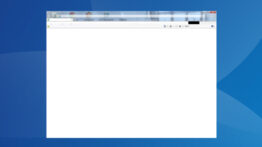













دیدگاه ها
سلام من ویندوزم ۱۱ هست قبلا بازی سانفرانسیسکو رو داشتم رو ی این ویندوز بعد ویندوزم پاک شد و دوباره خودم نصب کردم ولی ارور 0x000007 رو هنوز میده هر کاری که بگید کردم کل مرورگر رو زیرورو کردم ولی مشکلم حل نشد کلی هم برنامه نصب کردم برای فایل های dll ولی بازم مشکل حل نشد که نشد ازتون خواهش میکنم که راهنماییم کنید
مشخصال لپ تاپ dell
رم ۴
سی پی یو i5 اینتل
گرافیک ۴ گیگ
ویندوز ۱۱ ۶۴bit
همه ی چیز هارو که فکر کنید اپدیت کردم ازتون خواهش میکنم کمکم کنین
دایرکت ایکس جدید رو نصب کردید؟
بله همه رو نصب کردم تمام ورژن هاشو
متاسفانه ویندوز ۱۱ چون جدید هست اطلاعات زیادی نیومده برای این ارورش ، اگه نت فریمورک جدید رو هم نصب دارید ، بهتره تو فروم های خارجی مشکلتون رو مطرح کنید
به هرحال خیلی ممنونم واقعا اولین سایتی هست که اینقدر به موقع جوابگو هست واقعا دستتون دردنکه من هر مشکلی که دارم از سایتتون کمک میگیرم ولی این دفعه نمیدونم چرا اینجوری شد
بازم تشکر میکنم بابت راهنماییتون
سلام بزرگوار. من تمام این مراحل رو رفتم ولی هنوز ارور پابرجاست.
احتمالا مراحل رو درست انجام ندادید. دوباره تکرار کنید احتمالا درست میشه
من یه بازی رو رو ویندوز ۱۰ نصب کردم کار میکرد . الان ویندوزم هشت کردم دوباره نصب کردم این ارور میاد. همه راه هاتون رو رفتم اما نمیشه لطفا راهنمایی کنید
ممکنه بازی قابلیت نصب رو ویندوز ۸ رو نداشته باشه
با سلام. ببخشید من بازی Rust Buster رو نصب کردم اجرا میکنم همین ارورو میده هر نرم افزار مورد نیازی نصب میکنم نمیشه میتونین کمکم کنین
سلام من می خوام ویندوز ۱۰ نصب کنم بعد ارور میده اینم مشخصات کامپیوترم
Ram=6
سرعت cpu=2.65
فضای هارد=۵۰۰گیگ
هسته ای Cpu=۴
سلام ویندوز ۱۰ رو از کجا تهیه کردید؟
سلام من برای بازی total war rom2 ارور bad image همراه با 0xc000007b میده و همه ی راه ها رو رفتم کارت گرافیک اپدیت هست و Directx هم هر سه نسخه ۱۰،۱۱ و ۱۲ رو نصب کردم و میکروسافت microsoft visual c++ هم از سایت ماکروسافت دانلود و نصب بازم این ارور برام میاد
حالا جدا از این برای بازی outlast ارور xapofx1_5.dll برام میاد درحالی که این دی ال ال رو سیستم نصبه
سلام دوست عزیز ،ویندوز شما چنده؟
بازی رو از کجا نصب کردید؟
من بازی out last 2 رو از دانلود ها دانلود کردم با همه راه های شمارو رفتم ولی نشد
ویندوز من ۱۰ هست
تمام برنامه های ویندوز هم ابدیت شدس
لطفا کمک 🙏🙏🙏
سلام دوست عزیز ، برنامه های microsoft visual c++ و .net framework و Directx رو نصب کرده اید؟
فوتوشاپ ۲۰۲۰ و فوتوشاپ ۲۰۱۹نصب کردم همین اررور داشت که توسط سایت شما مشکلم حل شدش
خواستم خیلی تشکر کنم از شما ممنونم خیلی***
سلام،خواهش میکنم دوست عزیز
سلام من همه روش هارو رفتم، برای نصب فیف۱۲، ویندوزم ۱۰ هست. برنامه دیپندنسی واکر، بالای ۳۰ تا اروور فایل API-MS-WIN-CORE میده که به یکی از کاربرا گفتید یه فایل ۳۲ بیتی داره نقش ۶۴ بیتی بازی میکنه و باید اخرین نسخه ویژوال رو نصب کرد این کارم کردم. بازم اروور پا برجاست. هم ویندوزم اورجیناله چون لپ تاپم رو ایران نخریدم. و هم بازی فیفا اورجینال هست و کرک نیستن. چه کنم؟